Android adalah sistem operasi seluler yang banyak digunakan yang didasarkan pada kernel Linux. Ini adalah perangkat lunak open-source dan gratis yang kompatibel dengan smartphone layar sentuh dan perangkat tablet. Sistem operasi dikembangkan oleh Google, dan sebagian besar produsen ponsel pintar Android menyesuaikan kulit mereka sendiri untuk model perangkat mereka. Untuk pengguna tingkat lanjut, ada menu opsi pengembang tersembunyi yang menawarkan banyak fitur dan penyesuaian, termasuk debugging USB.
Berbicara tentang USB Debugging, ini juga merupakan fitur yang cukup populer dan berguna untuk handset Android untuk menghubungkan ponsel dengan PC/laptop untuk menyinkronkan data atau mem -flash file apa pun, dll. Saat Anda mengembangkan kit Android atau menginstal file apa pun atau melakukan perintah ADB & FastBoot apa pun menggunakan komputer di perangkat Anda, mode debug USB datang dengan handy.
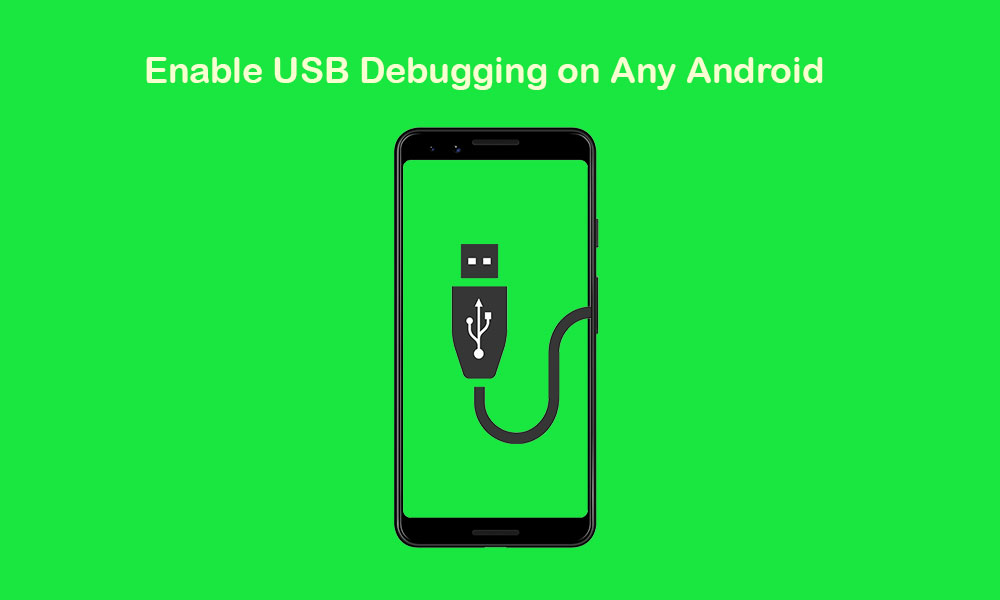
Apa itu debugging USB?
USB Debugging adalah mode yang memungkinkan perangkat Android berkomunikasi dengan komputer untuk menggunakan opsi canggih dengan menggunakan platform Android SDK. Di sini SDK adalah singkatan dari Software Development Kit. Fitur ini menawarkan beberapa akses aman ke beberapa area khusus di perangkat Android yang tidak dibutuhkan kebanyakan orang pada penggunaan sehari -hari. Itu sebabnya ditempatkan di bawah opsi pengembang, dan juga, 'opsi pengembang' juga umumnya disembunyikan untuk pengguna Android normal.
Ketika pengembang aplikasi Android atau pengguna tingkat lanjut menginstal Android SDK di komputer, SDK menawarkan pengembang atau pengguna beberapa akses atau alat yang diperlukan untuk membuat aplikasi dengan menggunakan studio Android. Namun, jika Anda tidak perluStudio Android, Anda hanya dapat menginstal Android SDK untuk mengaktifkan akses root di perangkat Anda atau melakukan tugas lain. Sekarang, mari kita lihat beberapa keuntungan dari debugging USB pada perangkat Android.
Keuntungan Debugging USB:
- Mode Debugging USB memberi Anda lapisan akses canggih ke penyimpanan dan sistem perangkat Android Anda.
- Menggunakan mode ini, pengguna dapat dengan mudah menghubungkan perangkat mereka ke PC/laptop menggunakan kabel USB dan dapat mengakses file. Tanpa debugging USB diaktifkan, proses -proses itu tidak dapat dilakukan atau cukup cair.
- Anda dapat menjalankan perintah terminal di komputer Anda ke flash firmware atau file lain ke perangkat Anda.
- Selain itu, Anda dapat menggunakan perintah ADB dan FastBoot untuk menghapus file/aplikasi atau bahkan menonaktifkannya di handset Anda.
- Atau, Anda membaca file log ponsel Anda.
Bagaimana cara mengaktifkan debugging USB pada perangkat Android?
Panduan Video:
Lihat video mendalam kamiPanduan untuk Bantuan Visual.
Pastikan setiap perangkat Android dari anggaran ke andalan memiliki opsi dan proses yang sama untuk mengaktifkan fitur ini.
Setelah Anda menyalakan debugging, Anda dapat dengan mudah menghubungkan perangkat ke PC menggunakan kabel USB. Ketika komputer Anda mendeteksi perangkat yang terhubung, Anda harus mengaktifkan izin debugging di layar telepon Anda. Konfirmasikan untuk menambahkan komputer ke daftar perangkat tepercaya dan mulai menggunakannya.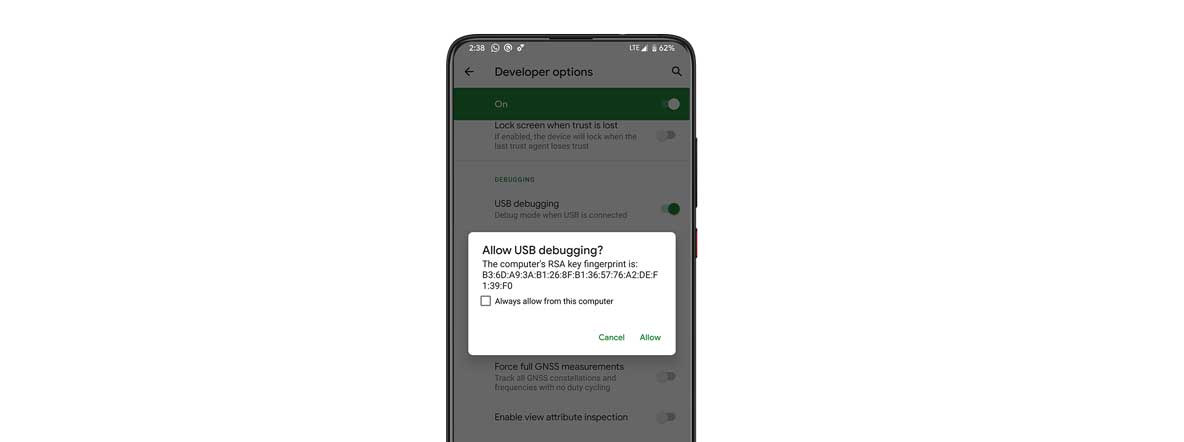 Namun, jika dalam kasus, Anda telah menolak prompt pada perangkat Anda secara tidak sengaja, Anda dapat memperbaikinya. Pilih Revoke USB Debugging Otorisasi untuk mencabut akses sebelumnya ke semua komputer.
Namun, jika dalam kasus, Anda telah menolak prompt pada perangkat Anda secara tidak sengaja, Anda dapat memperbaikinya. Pilih Revoke USB Debugging Otorisasi untuk mencabut akses sebelumnya ke semua komputer.
- Pertama -tama, lepaskan kabel USB dari perangkat Anda.
- Pergi ke perangkatPengaturanlagi>Sistem>Opsi pengembang> KetukMencabut otorisasi debugging USBdan pilihOKE.
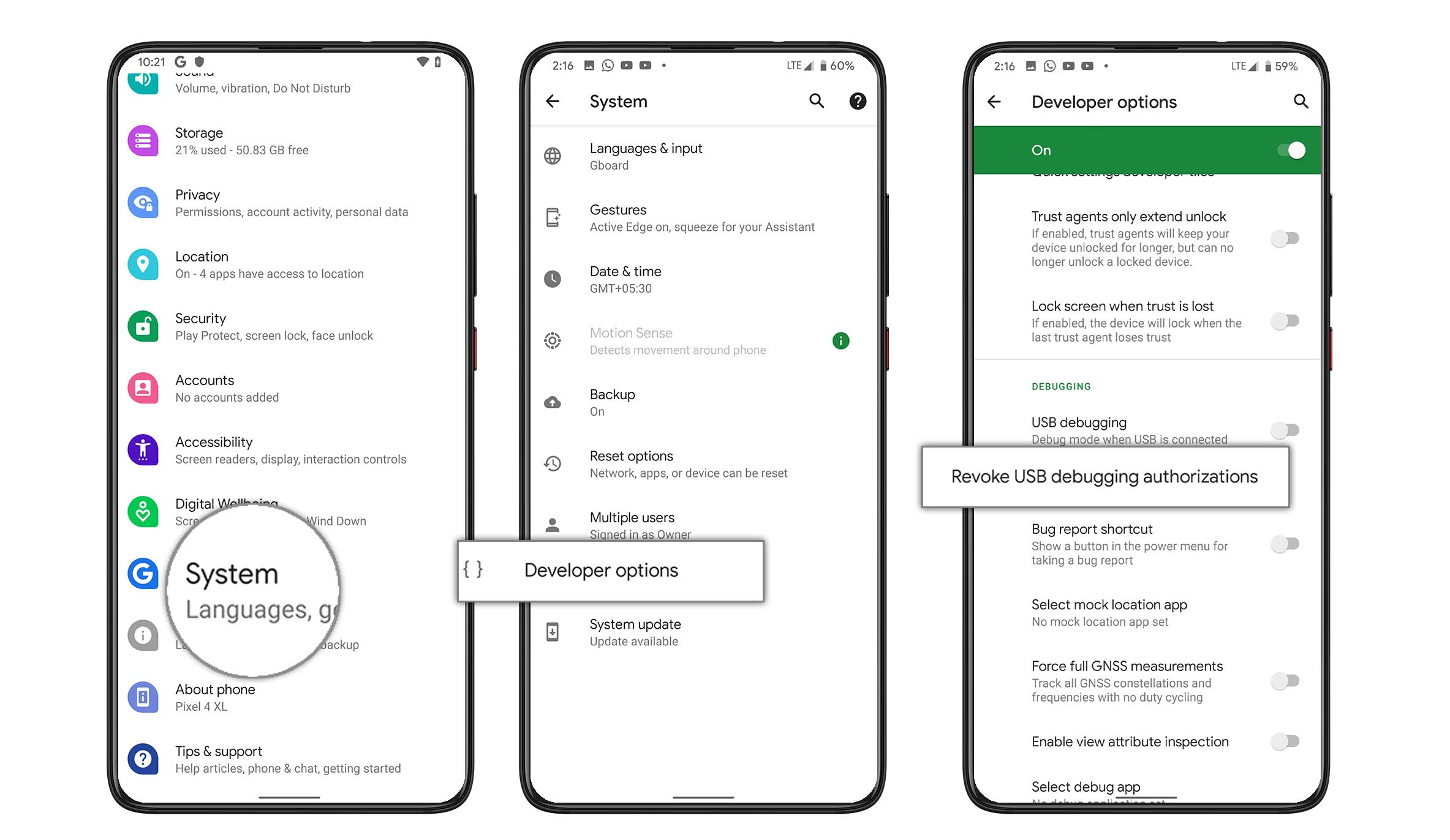
- Anda sudah selesai. Sekarang, hubungkan perangkat Anda lagi ke PC dan izinkan izin debugging.
Apa yang dilakukan USB Debugging di Android?
Seperti yang kami sebutkan sebelumnya, USB Debugging menawarkan Anda dan sistem untuk mengakses atau melakukan tugas atau perintah khusus ke ponsel Anda melalui komputer. Oleh karena itu, para pengembang dan beberapa pengguna Android tingkat lanjut dapat mendorong aplikasi ke perangkat mereka untuk pengujian atau bahkan dapat menginstal root atau membuka bootloader atau mem-flash file pihak ketiga atau menginstal file gambar yang dapat dikembangkan, dan banyak lagi.
Sementara itu, jika Anda telah membangun aplikasi Android Studio dan ingin menguji perangkat Android yang terhubung, Anda dapat dengan mudah mendorongnya ke perangkat dengan beberapa langkah, dan itu akan berjalan & muncul di perangkat Anda. Oleh karena itu, Anda tidak perlu melakukan hal -hal tambahan seperti port file apk, menyalinnya ke perangkat, dan secara manual memuat apk itu.
Apakah Android USB debugging aman?
Biasanya, Anda dapat menggunakan mode debugging di perangkat Android Anda jika perlu. Jika mode debugging USB diaktifkan dan Anda telah menghubungkan handset Anda ke port pengisian daya publik atau tidak diketahui atau komputer apa pun, itu dapat memengaruhi Anda. Karena jika seseorang memiliki akses ke komputer itu atau port pengisian daya, data perangkat Anda dapat dikompromikan.
Atau, jika Anda meninggalkan perangkat di kondisi yang diaktifkan debugging, ponsel Anda menjadi mudah rentan. Karena itu, kami akan merekomendasikan Anda untuk mematikannya saat tidak menggunakan fitur ini. Pastikan untuk mencabut akses komputer yang sebelumnya digunakan dari perangkat Anda dalam beberapa minggu atau bulan untuk menjaga sistem perangkat dan data pribadi Anda tetap aman.
Itu saja, teman -teman. Kami berharap panduan ini bermanfaat bagi Anda. Anda dapat berkomentar di bawah ini untuk pertanyaan apa pun.

